Thông tin liên hệ
- 036.686.3943
- admin@nguoicodonvn2008.info

Windows 10 và 11 cung cấp nhiều cách chụp màn hình, trong đó Snipping Tool (hoặc phím PrintScreen) là tiện lợi nhất. Theo mặc định, ảnh/video chụp màn hình được lưu tại Drive C > Pictures > Screenshots. Tuy nhiên, nếu bạn muốn thay đổi vị trí lưu ảnh, chỉ cần thực hiện các phương pháp sau:
*(Chỉ áp dụng cho ảnh chụp từ Snipping Tool, không áp dụng cho tổ hợp phím Win + PrintScreen)*
1. Mở Snipping Tool > nhấn nút 3 chấm góc phải > chọn Settinngs.
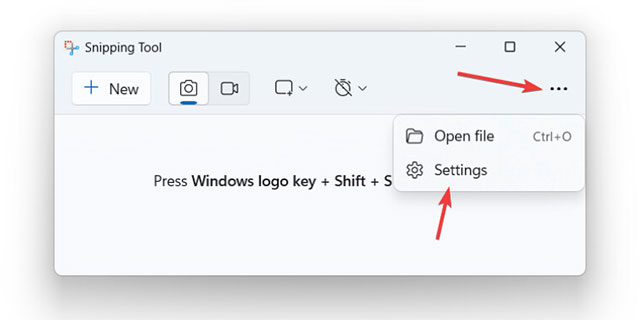
2. Kéo xuống mục "Automatically save original screenshots" > nhấn Change trong phần "Screenshots are saved to".
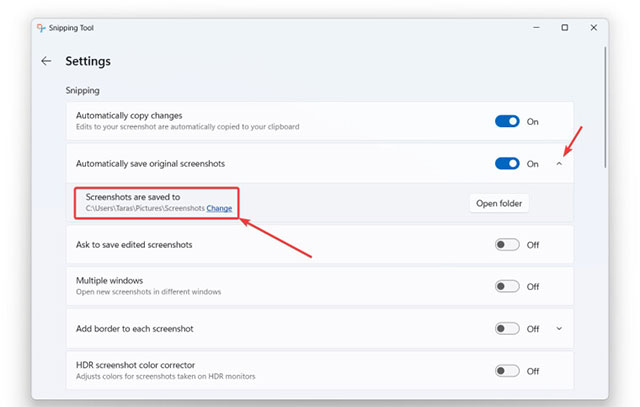
3. Chọn thư mục mới > OK.
Lặp lại các bước trên với mục "Automatically save original screen recordings".
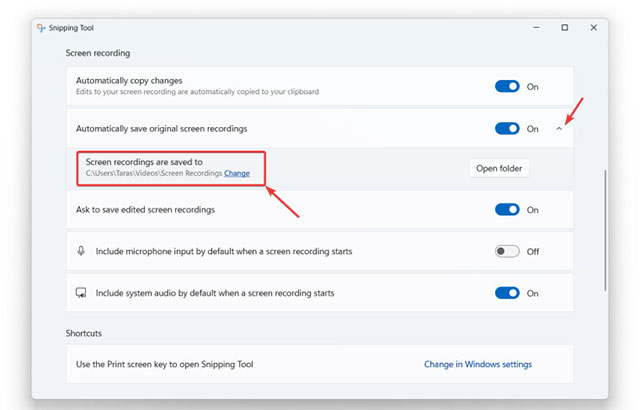
Lưu ý: Bạn có thể tắt "Automatically save..." để tự chọn nơi lưu từng lần chụp.
*(Áp dụng cho cả Snipping Tool và Win + PrintScreen, chỉ thay đổi thư mục ảnh chụp)*
1. Mở File Explorer > vào thư mục Pictures > Screenshots.
2. Nhấn chuột phải vào Screenshots > chọn Properties.
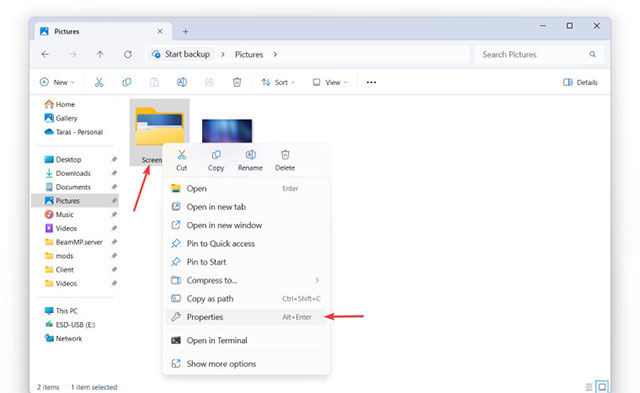
3. Chọn tab Location > nhấn Move > chọn thư mục mới > OK.
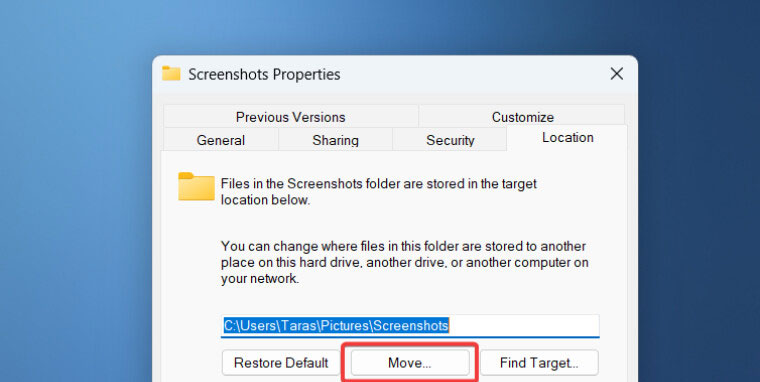
4. Chọn Yes khi Windows hỏi có di chuyển ảnh cũ sang thư mục mới không.
Làm tương tự với thư mục Videos > Screen recordings.
Lặp lại các bước trên > nhấn Restore Default.
(Dành cho người dùng nâng cao, chỉ áp dụng cho ảnh chụp màn hình)
Cảnh báo: Để đảm bảo an toàn, hãy sao lưu dữ liệu trước khi chỉnh sửa Registry.
1. Tạo thư mục mới để lưu ảnh (ví dụ: D:\Screenshots).
2. Nhấn Win + R > gõ regedit > OK.
3. Dán đường dẫn sau vào thanh địa chỉ:
Computer\HKEY_CURRENT_USER\Software\Microsoft\Windows\CurrentVersion\Explorer\User Shell Folders
4. Tìm giá trị {B7BEDE81-DF94-4682-A7D8-57A52620B86F} (nếu không có, tạo mới bằng Edit > New > String Value và đặt giá trị này).
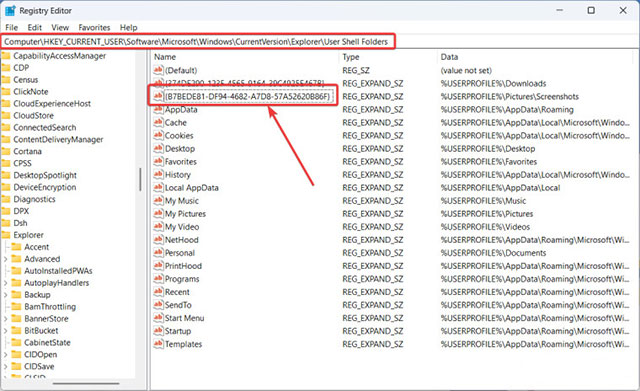
5. Nhấp đúp vào giá trị > nhập đường dẫn thư mục mới (ví dụ: D:\Screenshots) > OK.
Chú ý: Phương pháp này không di chuyển ảnh cũ sang thư mục mới.
Lưu ý quan trọng:
Chúc bạn thực hiện thành công!
Nguồn tin: Quantrimang.com:
Ý kiến bạn đọc
Những tin mới hơn
Những tin cũ hơn
 Những thiết lập Wi-Fi ẩn giúp Internet khách sạn nhanh hơn nhiều
Những thiết lập Wi-Fi ẩn giúp Internet khách sạn nhanh hơn nhiều
 Hàm DATEPART trong SQL Server
Hàm DATEPART trong SQL Server
 Cách xóa bỏ logo trong file PDF rất đơn giản
Cách xóa bỏ logo trong file PDF rất đơn giản
 Cách sửa USB bị hỏng trong Linux
Cách sửa USB bị hỏng trong Linux
 Nguyên nhân pin Chromebook cạn nhanh (và cách khắc phục)
Nguyên nhân pin Chromebook cạn nhanh (và cách khắc phục)
 Cách tạo ảnh GIF từ video quay màn hình trên Snipping Tool
Cách tạo ảnh GIF từ video quay màn hình trên Snipping Tool
 Những bài học thực tế về cuộc sống giúp bạn sống tốt và ý nghĩa hơn
Những bài học thực tế về cuộc sống giúp bạn sống tốt và ý nghĩa hơn
 Cách thiết lập code server dựa trên web trong Linux
Cách thiết lập code server dựa trên web trong Linux
 Cách chặn người khác thay đổi trỏ chuột trong Windows 11
Cách chặn người khác thay đổi trỏ chuột trong Windows 11
 Cách khởi động lại Windows 11 ngay lập tức
Cách khởi động lại Windows 11 ngay lập tức
 Những lá thư chưa gửi
Những lá thư chưa gửi
 Cách chỉnh độ rộng tự động trên Excel
Cách chỉnh độ rộng tự động trên Excel
 Kiểu dữ liệu trong Python: chuỗi, số, list, tuple, set và dictionary
Kiểu dữ liệu trong Python: chuỗi, số, list, tuple, set và dictionary
 Cách giãn dòng trong Word 2016, 2019, 2010, 2007, 2013
Cách giãn dòng trong Word 2016, 2019, 2010, 2007, 2013
 Cách hiển thị My Computer, This PC trên Desktop của Windows 10
Cách hiển thị My Computer, This PC trên Desktop của Windows 10
 8 tính năng Microsoft Office giúp bạn cắt giảm hàng giờ làm việc
8 tính năng Microsoft Office giúp bạn cắt giảm hàng giờ làm việc
 Cách xem mật khẩu Wifi đã lưu trên Windows
Cách xem mật khẩu Wifi đã lưu trên Windows
 Cách kết nối Google Drive với Grok Studio
Cách kết nối Google Drive với Grok Studio
 Việc chuyển sang Google Public DNS trên router và PC giúp cải thiện tốc độ Internet như thế nào?
Việc chuyển sang Google Public DNS trên router và PC giúp cải thiện tốc độ Internet như thế nào?
 Những bản mod thiết yếu giúp Windows 11 trở nên hữu ích hơn
Những bản mod thiết yếu giúp Windows 11 trở nên hữu ích hơn
